Альфред — популярное приложение для запуска для Mac Os X, а Jarvis — это программа с открытым исходным кодом для Windows, которая обеспечивает функциональность Windows.
Джарвис находится в стадии разработки, что означает, что он не воспроизводит все возможности Альфреда на данный момент. Однако регулярно выпускаются новые версии, которые добавляют новые функции и улучшают функциональность Джарвиса.
Наконечник : Пользователи Linux могут попробовать Alfred Launcher для GNU / Linux.
Вы можете скачать последнюю версию Jarvis со страницы проекта на GitHub. Обратите внимание, что последняя версия все еще является предварительной версией, а не стабильной версией приложения. Хотя я не заметил каких-либо проблем с запуском предварительной версии Jarvis на устройстве с Windows 10, ваш опыт может отличаться. Предлагается не запускать программу на производственных машинах в данный момент.
Заметка : Программа поддерживает средство проверки обновлений, которое пытается установить соединение с Интернетом. Вы можете отключить проверку обновлений в разделе Общие в Настройках.
Джарвис Хауди ожидание и реальность
Джарвис
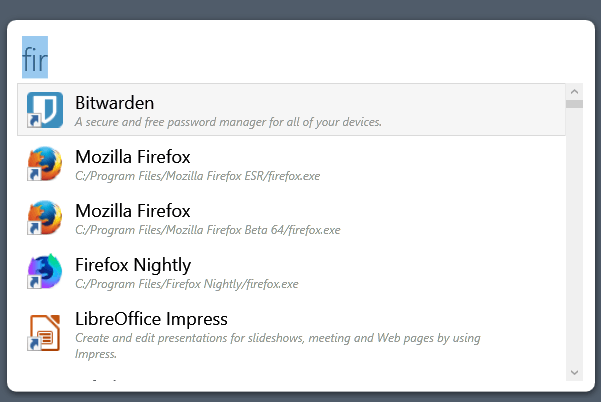
Установка Jarvis проста; значок в области панели задач указывает, что программа работает в фоновом режиме. Вы можете дважды щелкнуть значок, чтобы вывести интерфейс запуска на передний план, или вместо этого используйте сочетание клавиш Alt-Space.
Когда вы это сделаете, приложение отображает интерфейс командной строки; вы можете использовать его для поиска и запуска установленных программ, а также для выполнения ряда других команд.
Доступные команды на данный момент ограничены. Запуск программы поддерживает приложения Win32 и UWP. Джарвис индексирует файлы в каталоге пользователя только по умолчанию; хотя это специально не упоминается, похоже, что он извлекает доступные программы из меню «Пуск».
Джарвис отображает предложения, когда вы начинаете печатать. На скриншоте вверху показано, как это выглядит. Каждый предложенный результат отображается со своим значком, именем и путем или описанием.
В настоящее время нет возможности принудительно указывать путь в результатах, и неясно, когда Джарвис использует путь или описание в результатах.
Вы можете использовать мышь или клавиатуру для запуска любого из перечисленных приложений из интерфейса. Джарвис запоминает состояние, которое полезно, поскольку интерфейс автоматически скрывается, когда вы щелкаете в другом месте или активируете что-то еще на экране.

Джарвис автоматически индексирует определенные расширения файлов в пользовательских каталогах «Документы», «Музыка», «Видео» и «Изображения».
Добавьте или удалите папки с помощью вкладок включения и исключения и выберите расширения файлов, которые вы хотите проиндексировать с помощью Jarvis.
ГОЛОСОВОЙ АССИСТЕНТ БЕЗ ПРОГРАММИРОВАНИЯ // СОБСТВЕННЫЙ JARVIS В ОДНОЙ ПРОГРАММЕ
Джарвис поддерживает поиск в Google или Википедии в соответствии с описанием продукта на сайте проекта. Я не мог заставить их работать. При вводе «g» или «wiki» отображаемые параметры для открытия поиска Google или Wikipedia в браузере по умолчанию, я не мог добавить условие поиска к запросу в той версии, которую я использовал.
Джарвис — не единственная программа для Windows, которая воспроизводит специфические функции Mac OS X. Ранее мы рассмотрели несколько:
- BetterDesktopTool для Mac Expose и Spaces
- Dexpose2, который также принес Expose в Windows
- Hain, еще одна программа запуска для Windows
- Порт динамического рабочего стола Mojave
- WinLaunch, который перенес Launchpad в Windows
Вывод
Jarvis — многообещающее приложение с открытым исходным кодом для устройств Windows. На данный момент приложение довольно ограничено, но этого следовало ожидать, поскольку в настоящее время оно доступно только в виде сборок для разработки.
Теперь ваша очередь : Вы пользуетесь лаунчером программ?
Смотрите так же:
- Почему некоторые файлы не могут быть загружены из Usenet
- Misfit Shine: носимый трекер активности размером с монету
- Как получить ключ продукта для Vista RC1
- Дополнительные клавиши: напишите символы, которых не хватает на клавиатуре
Источник: bauinvest.su
как установить джарвиса на windows 10

В некоторых случаях поиск в Windows может быть привередливым. Вместо этого вы можете обратиться к стороннему приложению новой эры, Jarvis. Это универсальная система поиска, которая позволяет вам находить файлы, приложения и искать в Интернете. Он вдохновлен поиском Spotlight на Mac, но переносит эту функциональность в Windows 10.
Это бесплатно для Github. Приложение находится в режиме предварительного просмотра, поэтому вы можете ожидать некоторые ошибки и отсутствующие функции, хотя в моем тестировании я был впечатлен этим.
Универсальный поиск

Jarvis работает с приложениями Win32 и UWP, а также позволяет легко находить файлы на вашем ПК. По умолчанию Jarvis индексирует только небольшой набор папок на вашем компьютере, но вы можете указать, чтобы он индексировал любую часть вашей системы для быстрого поиска.
Чтобы открыть Jarvis, нажмите Alt + Tab. Вы увидите белое окно поиска, которое будет выглядеть очень знакомо, если вы раньше использовали Spotlight на Mac. В моем тестировании результаты поиска обнаруживались быстро, и любой файл или программа, которую я искал, появлялся мгновенно.
Он хорошо показывает результаты из любого места, к которому у вас есть доступ к индексам, и хорошо эмулирует поиск Spotlight на Mac.
Это нужно?

При взгляде на Джарвиса возникает вопрос: действительно ли это нужно? В Windows 10 уже есть универсальная функция поиска, которая позволяет находить файлы и приложения. Несмотря на то, что эта функция существует, я считаю, что необходимо либо значительное обновление с поисковой способностью Windows 10, либо программа типа Jarvis, чтобы восполнить пробел.
Хотя у меня лично не было слишком много проблем с Cortana, когда дело доходит до поиска моего ПК, есть слишком много примеров того, как эта функция не думает, что нет места для улучшений. Иногда Cortana находит вещи только в том случае, если вы набираете точное имя, которое вы ищете, но в других случаях он показывает правильный результат только тогда, когда вы набрали несколько букв, потому что правильный результат перезаписывается чем-то другим, когда вы введите полное слово.
Тот факт, что у нас есть полное руководство по исправлению проблем с поиском на панели задач, должен служить доказательством того, что Jarvis играет роль в Windows 10.
Общие мысли о Джарвисе

Джарвис предоставляет простую функцию поиска, которая пользуется популярностью у поклонников на компьютерах Mac в Windows 10. Он вызывается с помощью простого сочетания клавиш и хорошо просматривает приложения и файлы. Приложение только в предварительном просмотре, поэтому я не буду давать ему оценку, но я очень впечатлен этим. Если вы ищете способ Mac-ify вашего ПК для поиска вашего компьютера, Jarvis — путь.
Поскольку разработка продолжается, я хотел бы увидеть еще несколько вариантов настройки пользовательского интерфейса. Есть люди, которые недовольны поиском Windows, который, я думаю, понравится Jarvis, но они могут захотеть, чтобы он вписывался больше, когда речь идет о языке дизайна Windows 10.
В целом, это впечатляющее приложение, которое я рекомендую попробовать, тем более что оно бесплатное.
Джарвис снова в деле
Наверняка, каждый мечтает о своем голосовом ассистенте, под катом еще одна реализация «Джарвиса» из известного фильма.

Давно не покидала мысль о своем «Jarvis» и управлении техникой в доме голосом. И вот, наконец, руки дошли до создания сего чуда. Над «мозгами» долго думать не пришлось, Raspberry Pi подходит идеально.
Реализация
Работать наш ассистент будет по принципу Alexa/Hub:
Оффлайн активация
Активация будет происходить с помощью CMU Sphinx, и все бы хорошо, но из коробки распознание происходит очень медленно, больше 10 сек, что абсолютно не подходит, для решения проблемы нужно очистить словарь от ненужных слов.
Устанавливаем все необходимое:
удаляем все кроме нужного нам Джарвиса:
Теперь pocketsphinx распознает довольно быстро.
Распознавание речи
Сначала была идея воспользоваться сервисом гугла, к тому же его поддержка есть в SpeechRecognition. Но как оказалось гугл берет за это деньги и не работает с физ. лицами.
Благо Яндекс тоже предоставляет такую возможность, бесплатно и предельно просто.
Регистрируемся, получаем API KEY. Все работу можно производить curl’om.
Синтез речи
Тут нам опять поможет Яндекс. Посылаем текст в ответ получаем файл с синтезированным текстом
Jarvis
Собираем все вместе и получаем такой скрипт.
Что тут происходит. Запускаем бесконечный цикл, arecord’om записываем три секунды и отправляем sphinx на распознание, если в файле встречается слово «jarvis»
проигрываем заранее записанный фаил оповещения об активации.
Опять записываем 3 секунды и отправляем Яндексу, в ответ получаем нашу команду. Далее выполняем действия исходя из команды.
На этом собственно все. Сценариев выполнения можно придумать великое множество.
Use-case
Теперь немного примеров реального моего использования
Philips Hue
В приложении Hue устанавливаем статический IP:
Выписываем ID нужных схем, вида «470d4c3c8-on-0»
Конечный вариант скрипта:
В джарвиса добавляем:
LG TV
Берем скрипт отсюда. После первого запуска и ввода кода сопряжения, сам код не меняется, поэтому можно выпилить эту часть из скрипта и оставить только управляющую.
В джарвиса добавляем:
Радио
В джарвиса добавляем:
Еще можно поставить homebridge и управлять всем через Siri, в случае если до джарвиса не докричаться.
Что касается качества распознавания речи, не Alexa конечно, но на расстоянии до 5 метров процент верного попадания приличный. Главная проблема — речь из телевизораколонок записывается вместе с командами и мешает распознаванию.
jarvis для windows 10 с голосом
Футуристическая тема оформления Windows 10 под названием Jarvis. Возможно, название покажется очень знакомым. Да, все мы смотрели фильм «Железный человек». А цифрового помощника Тони Старка помните? Вот его и звали Jarvis (Джарвис).
Эта тема оформления как раз и выполнена в его стиле. За основу взято цветовое решение с преобладанием синего цвета, а также некоторые элементы дизайна.
Смотрим на скриншоты этой красоты:

Для более лучшего вида здесь используется эффект прозрачности, в проводник добавлен логотип, а также меняется иконка меню Пуск. Дополнительно в архиве еще есть скин для WinRar, созданный в едином стиле с темой.
Скачать тему:
Скачать дополнительные ресурсы:

Скорее всего эта тема больше напоминает дисплей из какого то шпионского фильма или что то подобное, если помните то в основном подобные рабочие столы бывают двух цветов, зелёные и как тот, что перед Вами неоново синий. В архиве с темой есть практически все необходимое, звуки, обои, курсоры, шрифты и прочие нужные утилиты, не хватает только иконок но это не беда у нас можно найти практически всё что может потребоваться, вот на пример к этой теме подойдут иконки Jarvis IconPack. Надеемся эта тема для windows 10 понравится всем поклонникам подобного стиля в оформлении, хотя что бы правильно установить и настроить всё необходимое для полноценного интерфейса, потребуются некоторые знания устройства файловой системы, а значит не лишним будет создать точку восстановления перед тем как начать установку.
Тема адаптирована для рабочего стола Windows 10: Creators Update (1703), Fall Creators Update (1709)

Перед установкой темы Windows 10 «JARVIS» для рабочего стола убедитесь, что она соответствует версии Вашей операционной системы, для этого нажмите комбинацию кнопок WIN+R, затем в открывшимся окне наберите «winver» без кавычек и нажмите OK.
Для неопытных пользователей перед установкой тем оформления windows 10, настоятельно рекомендуем подробно читать инструкцию и создать ТОЧКУ ВОССТАНОВЛЕНИЯ, для этого нажатие клавиш Win+R, и введение «systempropertiesprotection» — (без кавычек разумеется) — нажмите кнопку Enter
Как проверить безопасность файла JARVIS. Есть простой но эффективный способ который гарантирует 100% результат, поскольку Вы можете воспользоваться мощнейшей из существующих систем проверки безопасности от Google, если на странице есть его рекламные баннеры значит он считает эту страницу и в частности файл JARVIS полностью безопасными. Что бы убедиться в этом просто отключите блокировщик рекламы и обновите страницу.
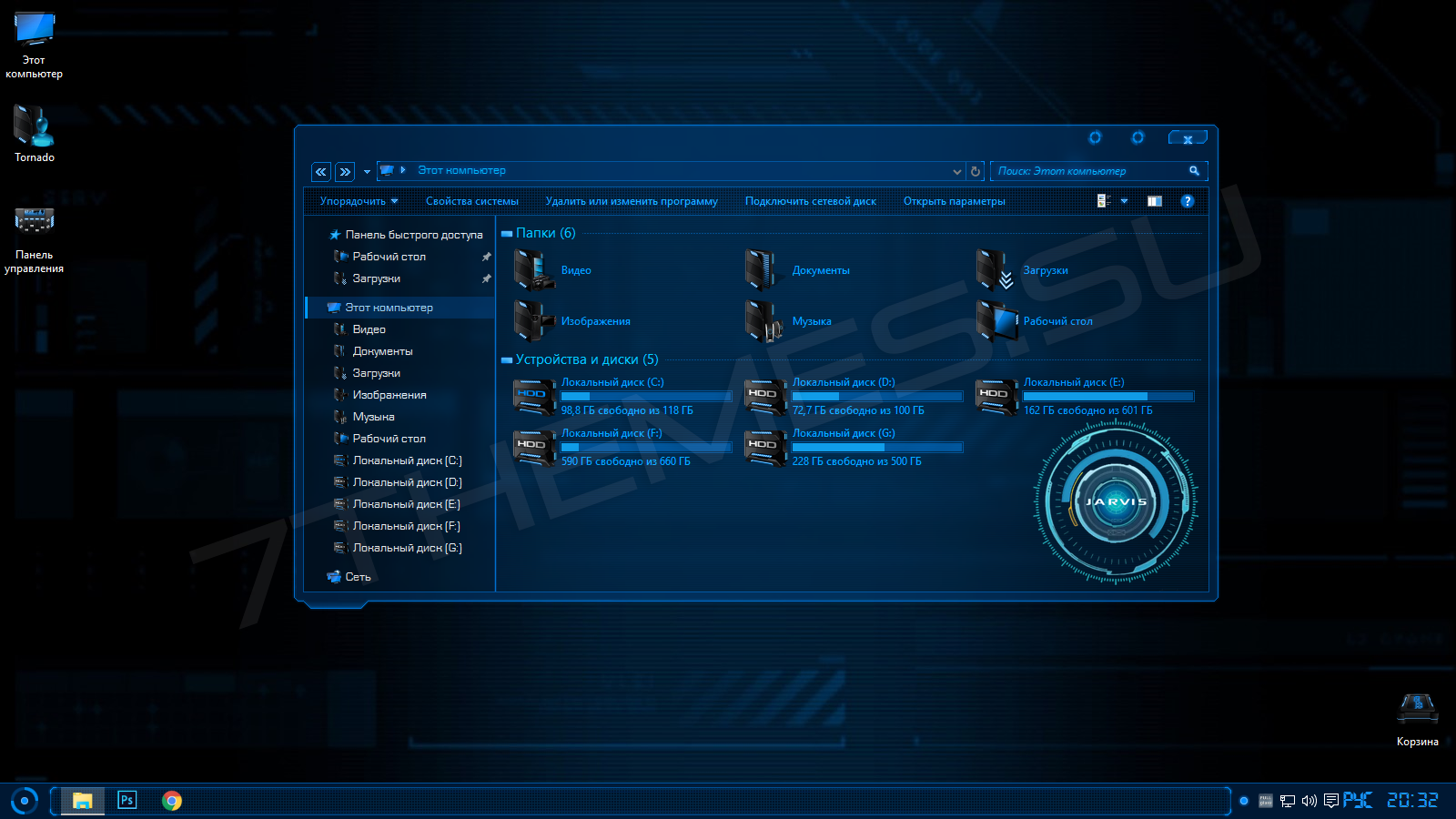
Многим известная тема Jarvis теперь благодаря ребятам с Virtual Customs стала доступна на Windows 10. Поддерживаются эффекты прозрачности, заменяется панель задач и меню пуск (используйте StartIsBack ++), в проводник добавлены новые ресурсы — логотип Jarvis. В целом тема такая как оригинал, единственный минус, местами встречаются мелкие баги.
Портировал: Mr GRiM
Совместимость: 1703, 1709, 1803, 1809
JARVIS
Программа представляет собой инструмент для распознавания контекста. Можно создавать правила, согласно которым утилита будет определять активность и окружение.
JARVIS – приложение для Windows, с помощью которого можно считывать информацию с различных датчиков для определения контекста. Утилита способна определять уровень активности пользователя, получать список запущенных процессов и подключений. На основании этих данных программа определяет местоположение юзера и его окружение. Стоит отметить, что на момент написания обзора приложение находится в стадии разработки.
Обучение
После первого запуска утилиты необходимо настроить параметры распознавания контекста. Главной задачей программы является получение информации о том, где находится пользователь и чем он занимается в данный момент. Для этого используется информация с датчиков и сенсоров.
Для обучения программы следует перечислить основные сценарии использования компьютера или ноутбука. Например, можно создать правило, согласно которому при запуске Microsoft Word утилита будет выводить на экран сведения о том, что пользователь находится на рабочем месте.
Датчики
При выборе параметров конфигурации приложение позволяет использовать в качестве триггеров следующие данные:
Есть возможность включить отображение уведомлений о смене контекста. Также в ходе обучения программа сможет самостоятельно определять активность и местоположение, используя встроенный анализатор действий.
Как установить тему Джарвиса (Железного человека) в Windows 8 / Windows 10
Как сделать Джарвиса на ПК из фильма Железный Человек Часть 1Подробнее
Как сделать из своего ПК Джарвиса из фильма «Железный человек»Подробнее
Джарвис на пк на базе Laitis и RainmeterПодробнее
Темы для Windows 10, Где скачать, и как УстановитьПодробнее
ГОЛОСОВОЙ АССИСТЕНТ БЕЗ ПРОГРАММИРОВАНИЯ // СОБСТВЕННЫЙ JARVIS В ОДНОЙ ПРОГРАММЕПодробнее
КАК СДЕЛАТЬ ДЖАРВИСА/ПЯТНИЦУ БЕЗ НАВЫКОВ ПРОГРАММИРОВАНИЯ?? || Сала ТехникПодробнее
ПЕРВАЯ НАСТОЯЩАЯ ПРОГРАММА «J.A.R.V.I.S» ТОНИ СТАРКАПодробнее
Как установить тему на Windows 8Подробнее
Как установить тему и иконки на Windows 10 + Анимированные обоиПодробнее
Джарвис троллит Тони, поздравляя с успешным выступлением на слушаниях Пеппер недовольна МногимПодробнее
Как заменить системные звуки windows, на голос Джарвиса и нанокостюма из Crysis!? Без программПодробнее
Cortana на русском языке Windows 10Подробнее
Как включить темную тему проводника Windows 10Подробнее
Как установить тему на Windows 10Подробнее
КРАСИВОЕ И УДОБНОЕ ОФОРМЛЕНИЕ WINDOWS 10 В 2020 ГОДУ! (Настройка темы, иконок, персонализация)Подробнее
Источник: windorez.ru
Скачать Jarvis на ПК с помощью эмулятора GameLoop
Jarvis, исходящий от разработчика Arnav Maheshwari, в прошлом работал на системе Android.
Теперь вы можете без проблем играть в Jarvis на ПК с помощью GameLoop.
Загрузите его в библиотеке GameLoop или результатах поиска. Больше не нужно смотреть на аккумулятор или разочаровывать звонки в неподходящее время.
Просто наслаждайтесь Jarvis на ПК на большом экране бесплатно!
Jarvis Введение
Вы можете задать ему вопросы, и то, что он знает, он скажет «попробуйте поискать», а затем нажмите кнопку «Попробовать поиск», и он автоматически откроет Google.
Показать больше
Предварительный просмотр


Информация
- Разработчик Arnav Maheshwari
- Последняя версия 1.0
- Последнее обновление 2020-07-24
- Категория Развлечения
- Доступно на
Google Play
Как играть в Jarvis с GameLoop на ПК
1 . Загрузите GameLoop с официального сайта, затем запустите исполняемый файл для установки GameLoop.
2 . Откройте GameLoop и выполните поиск Jarvis, найдите Jarvis в результатах поиска и нажмите Установить.
3 . Наслаждайтесь игрой в Jarvis на GameLoop.
Источник: www.gameloop.com